oppo怎么刷机oppo怎么更新
是关于OPPO手机如何刷机及更新系统的详细指南,涵盖多种方法和注意事项:
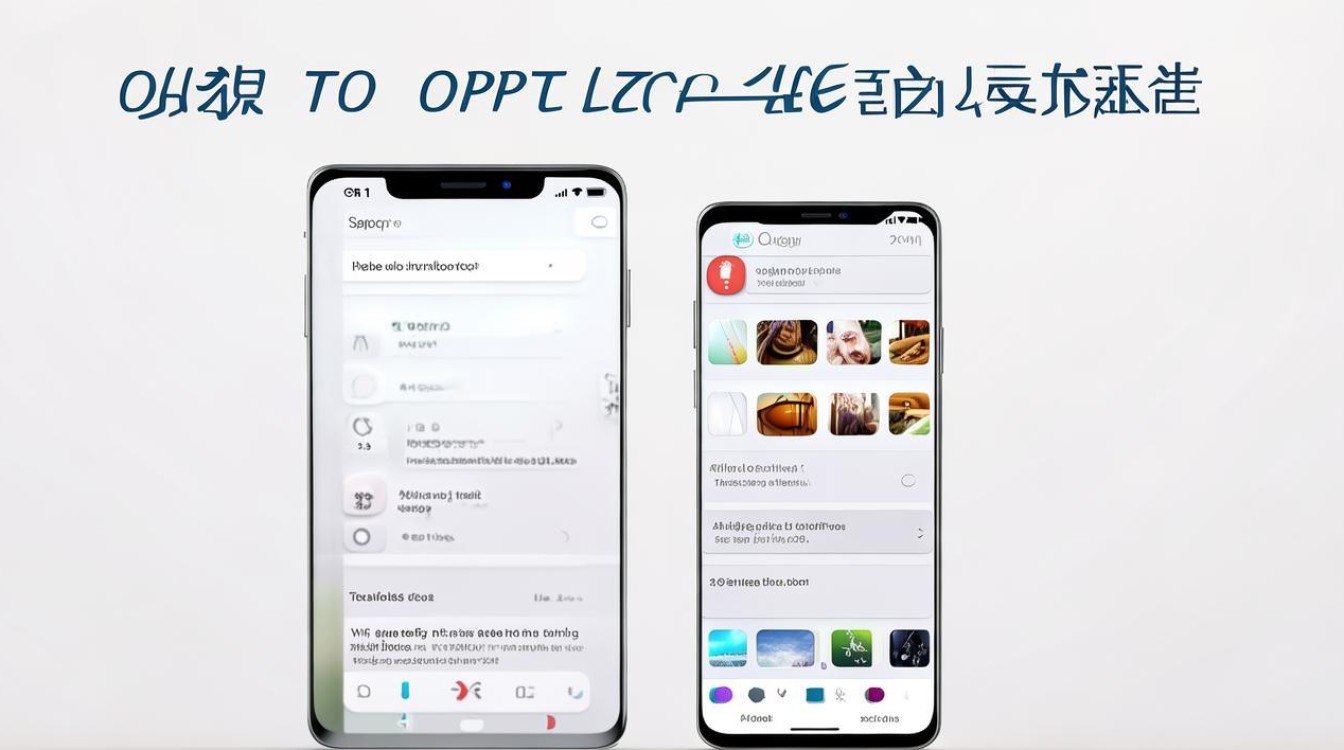
OPPO手机刷机方法
卡刷(通过Recovery模式本地升级)
- 准备工作
✔️ 下载官方或可信第三方ROM包(格式多为.zip/.ozip),将其放入手机内部存储的根目录。
✔️ 确保电量充足(建议≥50%),并备份重要数据至电脑/云端,因为此操作会清空所有个人信息。 - 进入Recovery模式步骤
① 完全关闭手机;
② 同时按住【音量加键 + 音量减键 + 电源键】,持续至出现恢复界面(不同机型组合键可能略有差异)。 - 执行刷机流程
→ 在Recovery菜单中使用音量键选择“清除数据/恢复出厂设置”,按电源键确认(可选但推荐);
→ 依次点击“安装”→找到目标ROM文件→确认刷入;
→ 完成后重启设备,首次开机时间较长属正常现象。
线刷(借助电脑工具强制刷新)
- 前期需求
▶️ 需解锁Bootloader权限(通过OPPO官网申请,部分机型不支持);
▶️ 安装对应型号的USB驱动到PC端;
▶️ 准备刷机工具如Fastboot、SP Flash Tool等,并下载匹配的固件包。 - 连接与操作
❶ 手机关机后用数据线连电脑,打开刷机软件并识别设备;
❷ 加载固件文件,勾选需要写入的分区(如系统、基带);
❸ 点击开始按钮等待进度条完成,期间勿断开连接。
注意事项对比表
| 方法 | 适用场景 | 风险等级 | 数据保留情况 |
|---|---|---|---|
| OTA升级 | 小版本补丁修复 | 低 | 完全保留 |
| 卡刷 | 大版本更新/自定义ROM | 中 | 需提前备份 |
| 线刷 | 救砖/深度定制系统 | 高 | 彻底清除所有内容 |
OPPO手机系统更新方案
OTA在线升级(推荐首选)
- 标准路径:进入【设置】→【关于本机】→点击顶部版本号自动检测更新;若使用ColorOS旧版则路径为【设置】→【软件更新】。
- 优势特点:增量下载节省流量、保留用户配置、官方严格校验安全性。
- 补充策略:关注微信公众号“ColorOS升级助手”,可获取内测版推送通知及公测计划信息。
手动检测新版本
- ColorOS 12及以上系统:重复上述OTA路径主动触发检查;
- ColorOS 5.0~11.3版本用户:前往【设置】→【软件更新】区域手动点击“立即下载”,当显示“已是最新版本”时,建议延迟数日后再次尝试。
官网固件包本地安装
对于无法在线完成的特殊需求,可访问OPPO官方网站下载完整历史包,解压后通过以下两种方式之一进行本地升级:
✅ 将dpm文件拷贝至存储根目录,在文件管理器直接打开安装;
✅ 重命名为update.zip丢入SD卡,再经Recovery模式刷入。
常见问题答疑FAQs
Q1: 刷机后无法开机怎么办?
✅ A: 优先尝试双清缓存分区(Recovery内的“清理缓存”选项),若无效则重新线刷完整包,仍不能解决可能是硬件故障,需送修服务中心。
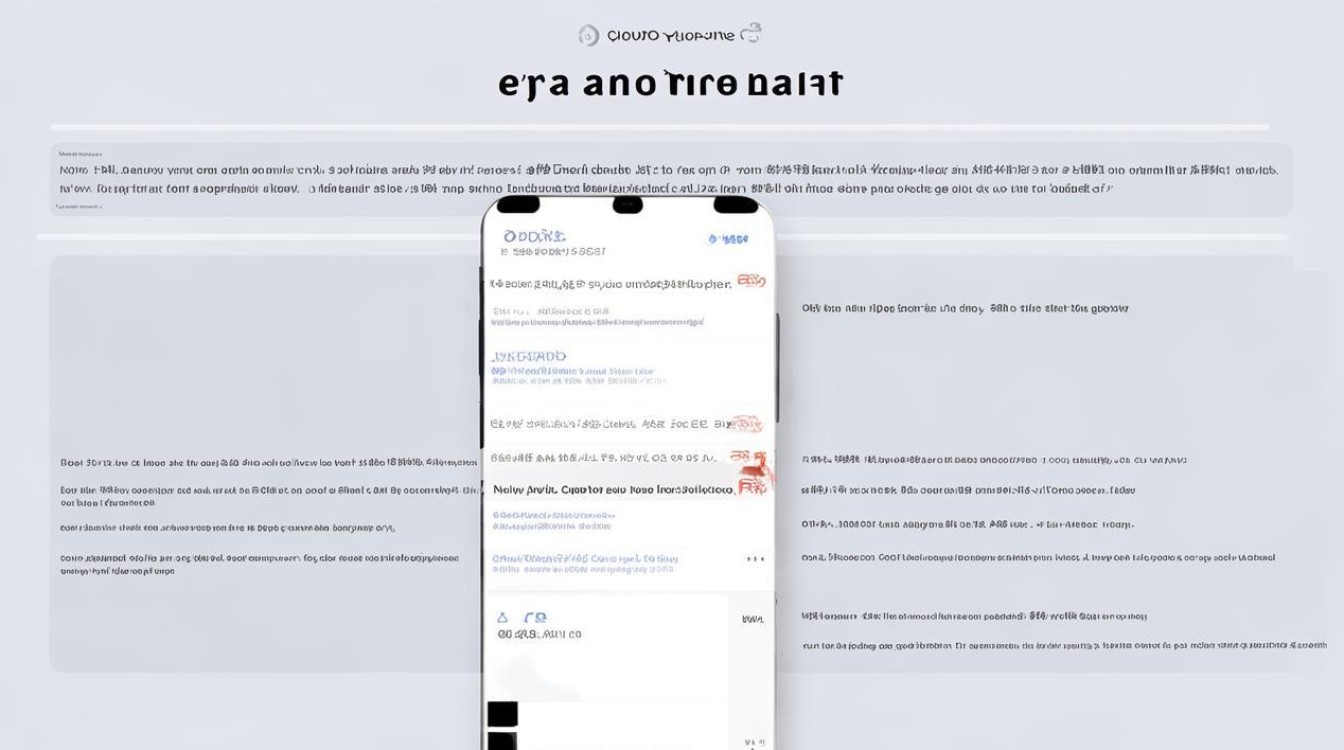
Q2: 更新过程中断导致变砖如何处理?
✅ A: 保持冷静!立即停止当前操作,强制关机后切换至Fastboot模式重新刷机,如仍无反应,请联系客服获取救援指导。
核心提示
⚠️ 警告事项:非官方渠道获取的ROM可能存在恶意代码风险,务必优先选择系统自带更新功能;刷机前务必完成完整备份,避免珍贵照片、联系人等丢失;谨慎对待论坛流传的测试版资源,稳定性未经验证可能导致发热异常等问题,建议普通用户以官方OTA为主,高级玩家在充分了解风险

版权声明:本文由环云手机汇 - 聚焦全球新机与行业动态!发布,如需转载请注明出处。












 冀ICP备2021017634号-5
冀ICP备2021017634号-5
 冀公网安备13062802000102号
冀公网安备13062802000102号